Website Speed Test: किसी भी ब्लॉग या वेबसाइट के लिए उसकी लोडिंग स्पीड बहुत ही महत्वपूर्ण होती है, आपने देखा होगा कि जो वेबसाइट बहुत देर से खुलती है आप खुद उस website या blog को पसंद नहीं करते। किसी भी ब्लॉग या website loading speed हमेशा fast होना चाहिए। पिछले आर्टिकल में हमने जाना 4 Small Business ideas: 10000 में शुरु करे ये साइड बिजनेस आइडिया 2022, आज इस आर्टिकल में हम जानेंगे की अगर आपका भी blog या website है तो आपको इतना ध्यान रखना चाहिए कि आपका वेबसाइट 3 से 5 सेकेंड में खुल जाए जिससे ट्रैफिक अच्छा आता है।
अगर आपने अपनी वेबसाइट पर चाहे कितना ही अच्छा SEO क्यों ना किया हो लेकिन website देर से खुल रही है तो ट्रैफिक कभी भी अच्छा नहीं आएगा और धीरे-धीरे वेबसाइट नीचे गिर जाएगा।
आज यहां ऐसे fast speed test tool के बारे में जानेंगे जो website speed test के लिए सबसे बेस्ट पर रैंक करता है वह है Gtmetrix
मुर्गी से पहले अंडा आया या अंडे से पहले मुर्गी यह नहीं पता लेकिन google page speed insights से पहले Gtmetrix आया था यह कंफर्म पता है। Google page speed insights को 2011 में लांच किया गया था, लेकिन Gtmetrix को 2010 में लॉन्च कर दिया गया था। तब से Gtmetrix website को टेस्ट करने का एक विश्वसनीय tool है।
इसे भी जरूर पढ़ें:
Affiliate Marketing For Beginners 2022: Affiliate Marketing Kaise
सबसे छोटा चिपकने वाला Hidden Cam Recorder [Unboxing और Full Review]
What is Gtmetrix (Gtmetrix क्या है)
Gtmetrix उन tool से एक है जिसे हम अपनी website टेस्ट के performance के बारे में detail report जानने के लिए ज्यादा से ज्यादा use कर सकते हैं। यह एक फ्री check page speed या site check tool है जो google pagespeed और YSlow का इस्तेमाल करके आपके वेबसाइट की स्पीड के performance का विश्लेषण करता है।
आपका check site speed के द्वारा देख सकते है की सभी चीजों को सही तरीके से पालन कर रहा है या नहीं। उन सभी के बारे में बहुत ही अच्छे से बता देता है और साथ ही YSlow का ऑप्शन देता है कि आपकी website में क्या-क्या सुधार करना है उसके बारे में जानकारी देता है।
मैं पूरी तरह sure हूं कि Gtmetrix क्या है आपको अच्छे से समझ में आया होगा। लेकिन Gtmetrix speed test को कैसे फ्री website check करने के लिए advance version में इस्तेमाल करना है यह pro जानकारी आपको यहां के अलावा और कहीं नहीं मिलेगी, चलिए आज इसके बारे में विस्तार से पता चल जाएगा।
How to Use Gtmetrix (Speed Test Website) Like a Pro
आज यहां हम Gtmetrix को सही तरीके से use करना जानेंगे, इसके कुछ टिप्स एंड ट्रिक्स शेयर करूंगी। अगर आपके पास भी कुछ टिप्स है तो आप मुझे कमेंट बॉक्स में शेयर कर सकते हैं।
यहां आज हम Gtmetrix tool को कवर कर रहे हैं।
Gtmetrix (testing speed) को use करना बहुत ही आसान है आप Gtmetrix वेबसाइट पर जाते हैं। अपनी website का url copy करते हैं और यहां सर्च बॉक्स पर paste कर देते हैं। और check url के लिए test your site बटन पर click कर देते हैं।
Click करते ही website को पूरी तरह से analysis करके आपके सामने रख दिया जाता है।
इस प्रोसेस के आसान होने की वजह से बहुत सारे लोग इसलिए बाकी features को जानना भी नहीं चाहते हैं।
Website Speed Check करने के लिए Account बनाए
Gtmetrix.com पर सबसे पहला काम account बनाना है। Gtmetrix आपको अपना free account बनाने देता है और इसके साथ ही और भी ऑप्शन आपके साथ शेयर करता है।
जब भी आप website का url सर्च बॉक्स पर paste करते हैं तो analyse के बटन पर click ना करें, इसके नीचे analysis option बटन दिया रहता है उस पर click करें।
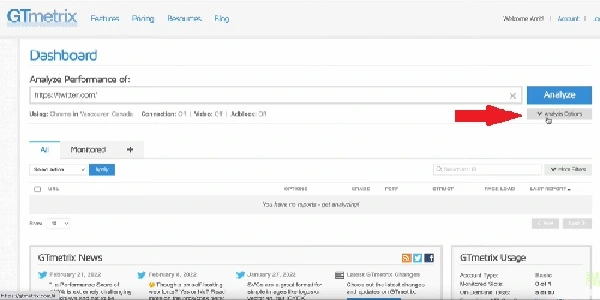
और आपको extra option मिलेगा कि कहां किस लोकेशन से इस url को टेस्ट करना चाहते हैं।
आपके test url in dropdown पर click करें, यहां पहले से ही कनाडा दिया जाता है क्योंकि इसे कनाडा में बनाया गया था।
Gtmetrix tool को GT.net कंपनी ने बनाया था।
यहां कुछ option मिल जाएंगे, आप उस location को सेलेक्ट करें जो आपके बिजनेस लोकेशन के नजदीक है।
यहां कुछ और option दिए गए हैं बहुत सारे देश है बहुत सारे शहर है लेकिन यह सभी pro version में आता है।
इसके लिए आपको कुछ पैसे खर्च करने पड़ेंगे इसलिए मैं यहां free version में इस्तेमाल करना बता रही हूं ताकि जो beginners है वह इस tool को आसानी से फॉलो कर सकें।
Check Speed Online के लिए Advance Setting करे
फ्री वर्जन होने की वजह से आप केवल थोड़े बहुत दिए गए location को ही सेलेक्ट कर सकते हैं। उदाहरण के लिए, हमने मुंबई इंडिया सिलेक्ट कर लिया।
उसके बाद यहा दूसरा ऑप्शन using है। यह आपके किसी ब्राउज़र या डिवाइस को सेलेक्ट कर सकते हैं, लेकिन दुर्भाग्य से फ्री वर्जन में केवल chrome desktop वर्जन ही सिलेक्ट कर सकते हैं।
लेकिन pro version में बहुत सारे डिवाइस के option मिल जाते हैं जैसे मोबाइल, टेबलेट इत्यादि।
और तीसरा ऑप्शन नेटवर्क की speed test करने को मिल जाता है यहां with dropdown पर क्लिक करेंगे। अगर आप चाहते हैं कि आप अपने नेटवर्क को ऐसे टेस्ट करें जो आपके visitors या फिर readers के नजदीक है।
उदाहरण के लिए, अगर आपकी वेबसाइट या ब्लॉग किसी ऐसी जगह दिखाई जाती है जहां पर बहुत ज्यादा नेटवर्क नहीं होता तो आप 2G या 3G पर सिलेक्ट कर सकते हैं।
Gtmetrix आपकी audience के हिसाब से आपका website टेस्ट करेगा, जहां आपको अगला कैटेगरी मिलता है video snap
इसका मतलब है कि जब भी Gtmetrix आपकी वेबसाइट को टेस्ट कर रही है तो उन सभी का वीडियो में रिकॉर्ड करता है, इस option को check mark कर सकते हैं।
अब आता है advance option अगर आप किसी ऐसे website का टेस्ट कर रहे हैं, जहा पर username और password मांगता है तो यहां आ enter कर सकते हैं।
अगर किसी कुकीज को पहले से जानते हैं तो उसको भी यहां पर कुकीज ऑप्शन पर पेस्ट कर सकते हैं।
अगला आप उन वेबसाइट का url भी यहां add कर सकते हैं, जिसको आप allow करना चाहते हैं या फिर उसको block करना चाहते हैं यह सभी advance option में आता है।
तो हो सके आपको हर website के लिए इसकी जरूरत ना पड़े, इसमें username, pasword, कुकीज, add url, block लेवल इन सभी को आसानी से सेट कर सकते हैं।
अब यहां कुछ आपको pro option मिलते हैं, स्क्रीन रेजोल्यूशन, डिवाइस का पिक्सेल, रेशियो, यूजर एजेंट के द्वारा आप Gtmetrix को बता सकते हैं कि आप google smartphone bot के द्वारा crawl करना चाहते हैं या फिर किसी और search engine bot के द्वारा crawl करना चाहते हैं।
यह तीनों ऑप्शन केवल pro users को मिलता है तो इसको हम नहीं छूने वाले।
Note: एक बात याद रखें वीडियो स्नैप केवल एक टेस्ट के लिए होता है। ऐसा बिल्कुल नहीं है कि आप जितनी बार टेस्ट करेंगे उतनी बार वीडियो रिकॉर्ड होगा, आपको हर टेस्ट पर वीडियो स्नैप को ऑन करना होगा।
उसके बाद analysis बटन पर क्लिक कर दें। आपकी रिपोर्ट तैयार होनी शुरू हो जाएगी। Gtmetrix की वेबसाइट url रिपोर्ट को पेश करेगा जैसे कि आप नीचे image में देख सकते हैं।
यह आपके वेबसाइट का performance का ग्राफ आपके सामने रख देगा, आपके पेज पर क्लिक कैसा आ रहा है? पेज लोड होने में कितना समय लग रहा है? यह सभी ग्राफ आपको एक ही पेज पर दिखाई देंगी।
आपको जिसके बारे मे भीं डिटेल में जानना है उस पर click करें।
4 कैटेगरी में Check Website Speed | Check Page Speed देखे

1st कैटेगरी: जैसा कि हमें web speed performance देखना है तो performance पर click करेंगे। यहां पर आप इन सभी के बारे में अच्छे से पढ़ सकते हैं और उसका मतलब जान सकते हैं।
2nd कैटेगरी: structure tab पर क्लिक करेंगे तो यहां पर सभी concept को देखेंगे जो आपके वेबसाइट पर प्रभाव डाल रहा हैं। यहां पर आप हर concept का अच्छा और बुरा score देख सकते हैं।
3rd कैटेगरी: Waterfall tab पर क्लिक करें, यहां देख सकते हैं कि आपके पेज पर स्क्रिप्ट, आईकन, image content लोड होने में कितना समय लगाती हैं, आपके वेबसाइट का एक एक पेज आपके website के परफॉर्मेंस पर कितना प्रभाव डाल रहा है।
4th कैटेगरी: उसके बाद आता है video tab। वीडियो टैब पर click करते हैं, वहां पर आपने जो भी वेबसाइट के लोड होने का प्रोसेस है उन सभी को रिकॉर्ड करता है। आप इसमें medium, low किसी पर भी सेटिंग कर कर video को अपने हिसाब से देख सकते हैं।
आप यहां पर स्लो मोशन में भी देख सकते हैं, तो आप बहुत आराम से देख सकते हैं कि वेबसाइट लोड होते वक्त किस तरह का परेशानी आ रहा है। यहां डाउनलोड का भी ऑप्शन देता है तो आप इस वीडियो को डाउनलोड भी कर सकते हैं।
Gtmetrix के फ्री account का एक सबसे बड़ा फायदा यह है कि आप अपने page url test को हिस्ट्री में save कर सकते हैं। मान लीजिए कि आपने youtube check या ट्विटर को check किया, उसके बाद फेसबुक के पेज को check किया, फिर कुछ दिन बाद ट्विटर को check किया।
लेकिन सेटिंग में कुछ बदलाव कर दिया। उसके बाद आप पहले वाली ट्विटर analysis रिजल्ट के साथ अभी के ट्विटर वाले रिजल्ट को compare (तुलना) कर सकते हैं।
Compare Site Speed Test करके Best Site का ग्राफ जानें
Compare करना तब होता है जब आप अपने पेज के किसी खास पेज या किसी खास पोस्ट को पहले और बाद के परिणाम को देखना चाहते हैं कि कितना बढ़ोतरी हुई हैं। यह टेस्ट किए गए website url के सभी score, परफॉर्मेंस को हिस्ट्री में save कर देता है।
उसके बाद आप कुछ दिन बाद दोबारा जब उस पेज का टेस्ट लेते हैं तो आप दोनों को compare करके देख सकते हैं कि वेबसाइट या पेज कितना ज्यादा बढ़ा है। जहां-जहां आपने बदलाव किए थे उनमें कितना बढ़ोतरी हुई है।
Gtmetrix का यह सबसे बड़ा फायदा है। जब आप हिस्ट्री पर जाते हैं तो आप पहले के speed test को और अभी के speed test को चेक मार्क करके ड्रॉप डाउन मेन्यू पर click करेंगे तो वहां पर compare का ऑप्शन दिखाई देगा। उसको सेलेक्ट कर ले।
सेलेक्ट करते ही आपको दोनों पेज का कंपैरिजन Gtmetrix पर दिखाई देगा। Gtmetrix द्वारा दिया गया 4 ऑप्शन performance, waterfall, video और graph इन सभी के जरिए आपको पहले के दिनों के page test और अभी के दिनों की page test के बीच compare करके दिखा देता है।
Gtmetrix आपकी वेबसाइट के परफॉर्मेंस के सभी हिस्सों को बहुत ही अच्छे से दिखा देता है। अगर आपको लगता है कि यहां पर Gtmetrix फ्री अकाउंट का काम खत्म हो गया, तो अभी एक बहुत ही महत्वपूर्ण हिस्सा बचा हुआ है।
जिसके बारे में हम आगे बात करने जा रहे हैं।
Secret Setting के साथ Check Website Speed
ऊपर account टैब पर क्लिक करेंगे, यहां पर एक राज छुपा हुआ है। Page profile के नीचे location का ऑप्शन दिया जाता है, आप यहां पर जिस भी लोकेशन पर कभी भी बार-बार सर्च करना चाहते हैं आप इसे यहां पर select करके परमानेंट कर सकते हैं।
इससे फायदा यह है कि आप कभी भी अपनी वेबसाइट या पेज का speed test करते हैं तो आपको बार-बार लोकेशन बदलने की जरूरत नहीं होगी। अब जिस राज की बात कर रही थी वह है enable legacy report को ऑन कर देना है।
इसको ऑन करने का सबसे बड़ा फायदा test report type होता है। उसके बाद save बटन पर क्लिक कर देंगे। इसका फायदा यह है कि YSlow को आपके सामने रखता है। Voice load अपनी website को कैसे आगे ले जाए जाए उसके बारे में बहुत सारी जानकारी देता है।
अब दुबारा आप Gtmetrix पर जाएं। वहां पर वेबसाइट का url टाइप करें। वहां पर create video और legacy report दोनों को ऑन कर दें और उसके बाद analysis पर click करें।
आप देखेंगे कि YSlow का ऑप्शन दे देता है इसमें बताता है कि आपको किन images के साथ कितना size देना है, कंटेंट को कितना बदलना है, किस टाइप में लिखना है, यह सभी चीजें एक नॉर्मल insight page पर नहीं दिखाता है।
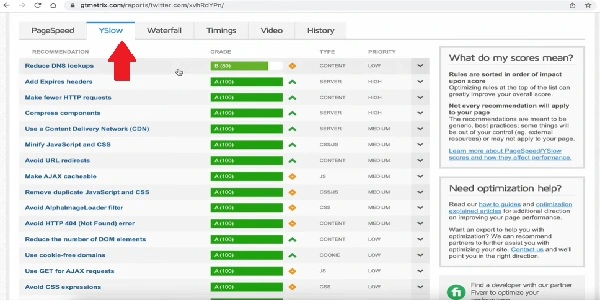
इसके लिए आपको YSlow की जरूरत पड़ेगी।
Web Speed Test से जुड़े कुछ सवाल
How to Improve Website Loading Speed?
Image की साइज कम से कम kb में लेने की कोशिश करें, इमेज फाइल webp में save करें ताकि वह लोडिंग fast हो, hosting अच्छी कंपनी का ले जो फास्ट लोड करें, कुकीज को क्लियर रखें।
How to Improve Website Performance?
जब भी आप GTMetrix website speed test पर अपने वेबसाइट का स्पीड देखते हैं तो दिए गए performance, structure, waterfall, video snap इन सभी के आधार पर आपकी वेबसाइट में किस चीज की कमी चल रही है उसको देखें और उसमें सुधार करें।
Is The GTMetrix Tool Accurate For Website Performance?
GTMetrix एक विश्वसनीय website speed test tool है और इसे लाखों लोगों द्वारा फॉलो किया जाता है, यह बिल्कुल accurate data प्रोवाइड करता है।
What is a site to check the speed of my local host webpage just like GTmetrix?
आप अपनी वेबसाइट को GTMetrix के अलावा Google PageSpeed Insights और Pingdom speed test जैसे टूल पर भी चेक कर सकते हैं।
How to Increase Website Speed?
YSlow option के द्वारा देख सकते हैं, उसमें जो भी सुधार करने की जानकारी दी जाए उसको अच्छे से पढ़े और उसे फॉलो करें।
Gtmetrix mobile पर web site speed check कर सकते है?
GTMetrix website speed test tool को मोबाइल से भी चेक किया जा सकता है।
निष्कर्ष
तो इस तरह आप भी Gtmetrix website speed test का इस्तेमाल करके advance version use कर सकते हैं। आप किसी भी पेज का वे डाटा निकाल सकते हैं जो आपकी वेबसाइट को सुधारने में बहुत मदद करने वाला है। अगर आपको website speed test जानकारी के स्टेप्स में कोई भी confusion है, तो आप कमेंट बॉक्स में बता सकते हैं मैं आपको जवाब देने की कोशिश करूंगी।
Note – दुनिया भर की लेटेस्ट technology से जुड़ी tech news और reviews के साथ best recharge, नेशनल – इंटरनेशनल online games, टेक टिप्स एंड ट्रिक, टेक और गैजेट पर मिलने वाले एक्सक्लूसिव offers के लिए Review Mobile Point से जुड़े रहें।



![Amazon Sale Offer : [Best Rated Cell Phones/ Best Budget Android Phone] review mobile point review Best Rated Cell Phones](https://www.reviewmobilepoint.com/wp-content/uploads/2022/01/Best-Rated-Cell-Phones.png)







![8 Best VPN Services of 2024 [Tried & Tested By Our Team] best vpn service](https://www.reviewmobilepoint.com/wp-content/uploads/2023/01/vpn-server-provide-on-netflix-238x178.webp)
![11% Discount On PlayStation 5 This New Year 2024 [Limited Time] playstation 5 deals](https://www.reviewmobilepoint.com/wp-content/uploads/2023/12/playstation-5-deals-238x178.webp)





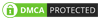
![8 Best VPN Services of 2024 [Tried & Tested By Our Team] best vpn service](https://www.reviewmobilepoint.com/wp-content/uploads/2023/01/vpn-server-provide-on-netflix-300x160.webp)
thank you for this knowledge